Некоторые пользователи Windows пытаются запустить тест скорости своего подключения к Интернету, но каждый онлайн-инструмент, который они пытаются использовать, в конечном итоге отображает сообщение « Ошибка сокета ». В большинстве случаев сообщается, что эта проблема возникает с SpeedTest.
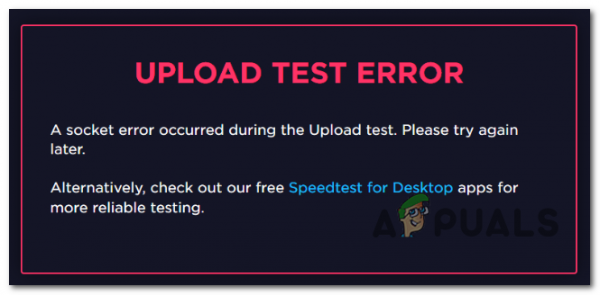
Как оказалось, одна из наиболее частым случаем, вызывающим ошибку сокета , является исходящее правило ( Платформа подключенных устройств – Wi-Fi Direct Transport (TCP-Out) ), принадлежащее Брандмауэр Windows. Если он отключен, ваш AV может не разрешать соединения с утилитами проверки скорости. В этом случае вы можете решить проблему, включив исходящее правило в дополнительных настройках брандмауэра Windows.
Но если вы используете сторонний антивирус или брандмауэр, вам может потребоваться внести в белый список домен инструмента SpeedTest, который вы используете, чтобы тест завершился. Кроме того, вам следует отключить защиту в реальном времени или полностью удалить сторонний пакет.
Однако, как сообщается, облачные решения, такие как Onedrive или Google Drive, также вызывают срабатывание ‘ Ошибка сокета ». Если этот сценарий применим, отключите функцию синхронизации в реальном времени вашего облачного решения и посмотрите, решена ли проблема.
Если все остальное не помогает, вам следует рассмотреть возможность использования другого инструмента тестирования скорости, который является больше разрешений с вашим подключением к Интернету.
Метод 1. Включение правила платформы подключенных устройств в брандмауэре Windows
Как оказалось, «ошибка сокета» при работе в Интернете Тест скорости вашего браузера может быть вызван вашим брандмауэром – даже если вы используете встроенный брандмауэр (брандмауэр Windows). Этот сценарий чаще всего встречается при подключении Wi-Fi.
По мнению некоторых затронутых пользователей, эта конкретная проблема может возникать из-за правила исходящего трафика под названием ‘ Платформа подключенных устройств – Wi- Fi Direct Transport (TCP-Out) ‘.
Некоторым затронутым пользователям удалось решить проблему, обратившись к пакетам повышенной безопасности брандмауэра Windows и включив проблемное правило для исходящего трафика. Но имейте в виду, что правило исходящего трафика, которое необходимо включить, будет другим, если вы столкнетесь с проблемой с подключением к сети Ethernet.
Вот краткое пошаговое руководство, которое позволит вам получить доступ расширенные настройки встроенного брандмауэра и включение правильного правила исходящего трафика:
- Нажмите клавишу Windows + R , чтобы открыть Диалоговое окно “Выполнить” . Затем введите ‘firewall.cpl’ в текстовое поле и нажмите Enter, чтобы открыть окно настроек брандмауэра Windows.
- Как только вы окажетесь внутри Защитника Windows. Настройки брандмауэра, нажмите меню Расширенные настройки в строке меню слева..
- После того, как вам удастся попасть внутрь брандмауэра Защитника Windows и Advanced Security , нажмите Outbound Rules из меню слева.
- Выбрав меню Outbound Rules, перейдите в правый раздел и прокрутите список доступных Outbound Rules и найдите « Платформа подключенных устройств – Wi-Fi Direct Transport (TCP-OUT) ». Увидев его, дважды щелкните по нему.
Примечание. Если вы столкнулись с проблемой с подключением к сети Ethernet, откройте платформу Connected Devices Platform ( TCP-Out) исходящего правила. - На экране Свойства правила исходящего трафика, которое вы хотите изменить, выберите Вкладку Общие в меню вверху, затем убедитесь, что установлен флажок, связанный с Включено .
- Нажмите Применить , чтобы сохранить изменения, затем закройте каждое окно и перезагрузите компьютер.
- После завершения следующего запуска повторите тест скорости еще раз и посмотрите, решена ли проблема.
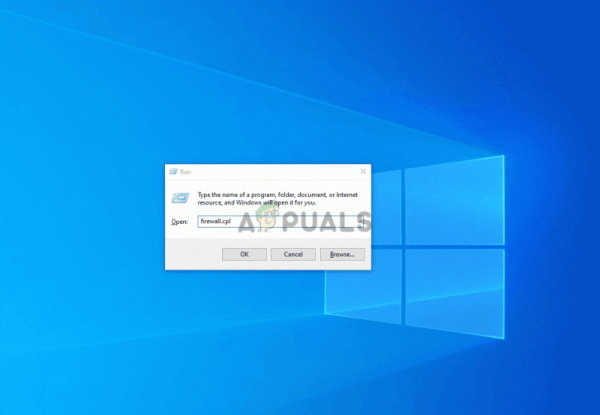
В случае той же ‘ Ошибка сокета ‘все еще возникает, перейдите к следующему потенциальному исправлению ниже.
Метод 2: приостановите OneDrive или синхронизацию диска (если применимо)
Если вы используете OneDrive или настольная версия Если вы используете Google Диск в качестве основного облачного решения, имейте в виду, что эти двое могут сильно повлиять на пропускную способность Интернета, если вы активно синхронизируете файлы, пока вы пытаетесь запустить тест скорости.
Несколько затронутых пользователей сообщили, что они постоянно получали эту ошибку, пока не осознали, что их облачное решение (Onedrive или Google диск) загружало файлы в фоновом режиме, эффективно используя всю доступную пропускную способность.
Если это сценарий применим, вы можете решить эту проблему, приостановив последовательность синхронизации Ondrive или Google Drive – в зависимости от инструмента, который вы используете.
Поскольку мы не делаем различий, мы создали два отдельных руководства, которые помогут вам отключить активную синхронизацию независимо от того, какое облачное приложение вы используете.
Приостановка активной синхронизации в OneDrive
- Щелкните правой кнопкой мыши на значке панели задач, связанной с OneDrive (значок, напоминающий облако).
- Затем в контекстном меню OneDrive нажмите Еще, trong> выберите Приостановить синхронизацию и выберите 2 часа из списка доступных параметров.
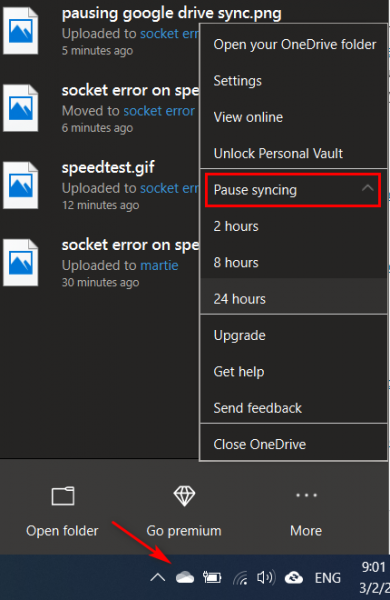
Примечание. Двух часов более чем достаточно для завершения теста скорости – нет необходимости останавливать активную функцию синхронизации на неопределенный срок.
- После отключения функции синхронизации OneDrive повторите тест скорости и посмотрите, устранена ли « Ошибка сокета »..
Приостановка активной синхронизации на Google Диске
- Перейдите на панель задач и найдите значок, связанный с Google Диском.
- Если вы видите, что утилита активно синхронизирует файлы, нажмите кнопку действия (верхний правый угол) и нажмите Пауза . из недавно появившегося меню cotext.
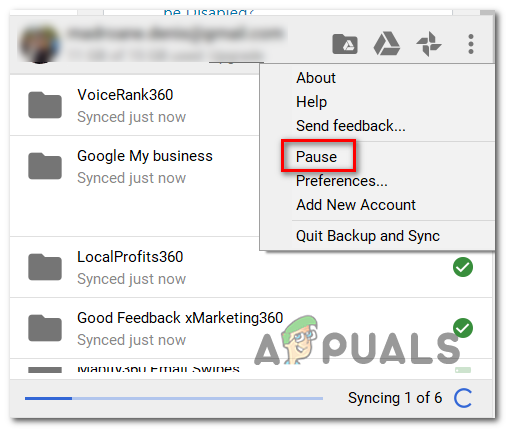
- Теперь, когда активная синхронизация отключена, повторите тест скорости и посмотрите, решена ли проблема.
- После завершения операции вернитесь в то же меню Google Диска и нажмите Возобновить , чтобы восстановить синхронизацию в реальном времени.
Если вы уже сделали это безуспешно или этот сценарий неприменим, перейдите к следующему потенциальному исправлению ниже.
Метод 3: занести в белый список домен Speedtest (при использовании стороннего AV)
Оказывается, есть некоторые сверхзащитные комплекты, которые просто отметьте тест скорости как подозрительное действие, которое в конечном итоге вызовет « Ошибка сокета ». Avast Antivirus, Kaspersky и Comodo AV обычно получают сигнал о блокировке обмена данными между компьютером и сервером Speedtest.
Если этот сценарий применим, вы сможете решить проблему, добавив домен в белый список, чтобы дождитесь запуска теста скорости. Но имейте в виду, что эта операция будет отличаться в зависимости от используемого AV-пакета.
В Avast вы можете установить правило белого списка, перейдя в Настройки> Общие > Исключения> URL . Как только вы попадете туда, просто вставьте « https://www.speedtest.net/» и сохраните изменения.
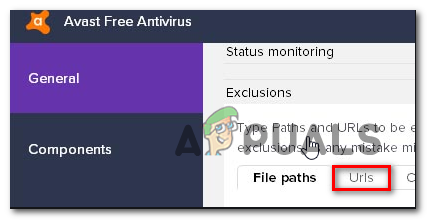
имейте в виду, что эти шаги будут разными в зависимости от нескольких сторонних пакетов.
Кроме того, , вы можете просто отключить защиту в реальном времени во время проверки скорости. В большинстве случаев это можно сделать прямо из меню панели задач. Просто щелкните правой кнопкой мыши значок, связанный с вашим AV, и найдите параметр, который отключит защиту в реальном времени.
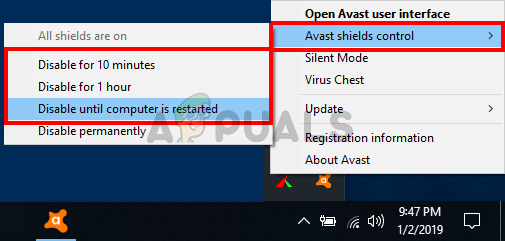
Если та же проблема сохраняется и вы используете сторонний пакет безопасности, перейдите к следующему потенциальному исправлению ниже.
Метод 4: Удаление Пакет стороннего производителя (вместе с остаточными файлами)
Если описанный выше метод не устранил проблему, но вы используете сторонний пакет, который, как вы подозреваете, может вызывать эту проблему, единственный способ проверить теорию – удалить сторонний пакет и убедиться, что вы не оставляете после себя каких-либо оставшихся файлов, которые могут по-прежнему вызывать такое же поведение..
Если вы подозреваете, что ложное срабатывание, вызванное сторонним антивирусом, вызывает проблему, вот краткое пошаговое руководство по удалению стороннего пакета или брандмауэра и обеспечению того, чтобы вы не оставлять никаких остаточных файлов, которые все еще могут вызывать ошибку:
- Нажмите клавишу Windows + R , чтобы открыть Диалоговое окно “Выполнить” . Затем введите ‘appwiz.cpl’ и нажмите Enter , чтобы открыть меню Программы и компоненты .
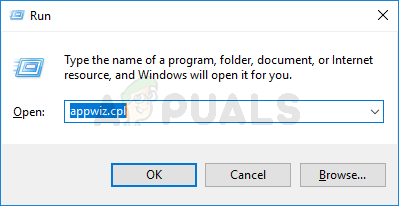
- Как только вам удастся попасть в меню Программы и компоненты , прокрутите вниз через список установленных приложений. Делайте это, пока не найдете сторонний аудио/видео или брандмауэр, который, как вы подозреваете, может вызывать проблему.
- Когда вы его увидите, щелкните его правой кнопкой мыши и выберите Удалить из появившегося контекстного меню.
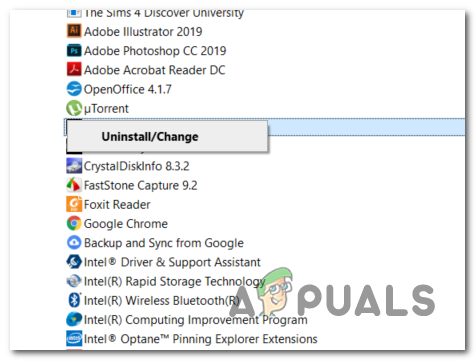
- Внутри мастера удаления следуйте инструкциям на экране, чтобы завершить процесс удаления стороннего AV-приложения.
- После завершения удаления перезагрузите компьютер и следуйте этой статье ( здесь ) после завершения следующего запуска, чтобы убедиться, что вы также удалите все оставшиеся файлы, которые все еще могут вызывать такое поведение.
- Запустите тест скорости еще раз и посмотрите, не проблема все еще решена.
Если та же проблема все еще возникает, перейдите к следующему потенциальному исправлению ниже.
Метод 5: Использование Другой инструмент тестирования
Если ни один из приведенных ниже методов не позволил вам исправить «Ошибка сокета» ng> и выполните SpeedTest, пора рассмотреть альтернативы. Имейте в виду, что SpeedTest.net – не единственный надежный инструмент, который позволит вам проверить подключение к Интернету.
Мы создали список из 5 альтернатив, которые вы можете использовать в случае, если Speedtest.Net постоянно показывает одно и то же сообщение об ошибке:
- Fast.com
- Xfinity Speed Test
- Internet Health Test
- Cox Internet Speed Test
- SpeedOf.Me
Не стесняйтесь использовать любой из альтернатив, представленных выше. Они так же надежны, как и самый популярный вариант (SpeedTest.Net), и, скорее всего, не вызовут ту же «Ошибка сокета» .